iOS 기기와 Mac에서 메일 앱을 사용한다면 이미 몇 가지 훌륭한 기능이 있다는 것을 알고 있을 것입니다. 사진이나 비디오를 빠르게 삽입하고 메시지에 그림을 추가할 수 있으며 물론 VIP 편지함도 사용할 수 있습니다.
매우 중요한 사람들을 위해 VIP 메일함은 그들로부터 받은 이메일을 보관합니다. 이렇게 하면 받은 편지함을 검색하는 대신 한 곳에서 메시지를 간단히 확인할 수 있습니다. 그러나 이러한 이메일을 더욱 돋보이게 하려면 특히 VIP를 위한 알림을 사용자 정의할 수 있으며 방법은 다음과 같습니다.
관련된:
- 메일 앱에서 "이 메시지에 내용이 없습니다"를 수정하는 방법
- 메일 앱은 항상 Mac에서 다운로드 중입니까? 어떻게 고치는 지
- iOS 11 메일 앱을 최대한 활용하기 위한 11가지 팁
내용물
-
iOS의 VIP를 위한 맞춤형 알림
- 알림 스타일 사용자 지정
- 사운드 사용자 정의
-
Mac의 VIP를 위한 맞춤형 알림
- 알림 사용자 지정
-
결론
- 관련 게시물:
iOS의 VIP를 위한 맞춤형 알림
iPhone 또는 iPad에서 VIP 이메일을 사용자화하기 위한 몇 가지 옵션이 있습니다. 이러한 설정에 액세스하려면 다음의 간단한 단계를 따르십시오.
알림 스타일 사용자 지정
- 귀하의 설정 그리고 선택 우편.
- 수도꼭지 알림.
- 선택하다 요인.
먼저 알림 허용 슬라이더를 녹색으로 이동하여 상단에
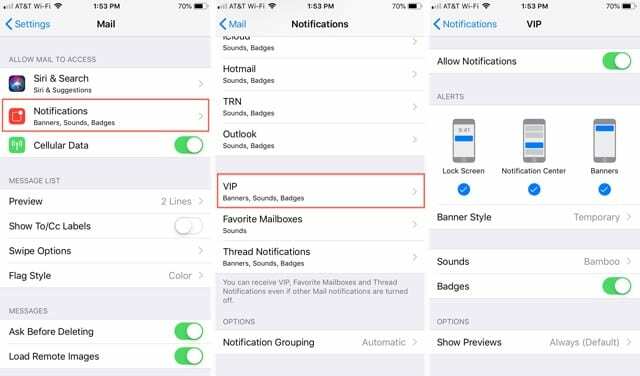
그런 다음 보고 싶은 알림 스타일을 선택할 수 있습니다. 에서 선택 잠금 화면, 알림 센터, 배너, 또는 세 가지를 모두 선택합니다. 해당 선택 바로 아래에서 다음 중에서 선택할 수 있습니다. 일시적인 또는 지속성 있는 알림.
사운드 사용자 정의
- 같은 화면에서 소리.
- 선택하다 진동 VIP에게 맞춤형 진동 패턴을 할당합니다.
- 아래에 경고음 또는 벨소리, 소리를 선택합니다.
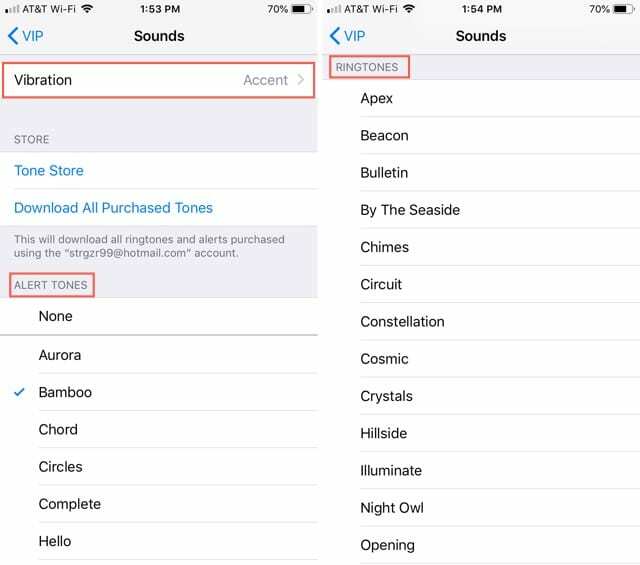
완료되면 기본 설정 화면으로 돌아가거나 단순히 앱을 닫을 수 있습니다.
이제 중요한 이메일이 수신되면 시각적 알림과 함께 독특한 소리 알림을 받을 수 있습니다.
Mac의 VIP를 위한 맞춤형 알림
Mac에서 VIP에 대한 사용자 지정 알림을 설정하는 것은 iOS에서와 약간 다르지만 규칙을 사용하면 여전히 쉽습니다. 현재 iOS에서와 같이 VIP에 대해 고유한 알림 스타일을 설정할 수 없습니다. 그러나 다른 방법으로 경고를 사용자 지정할 수 있습니다.
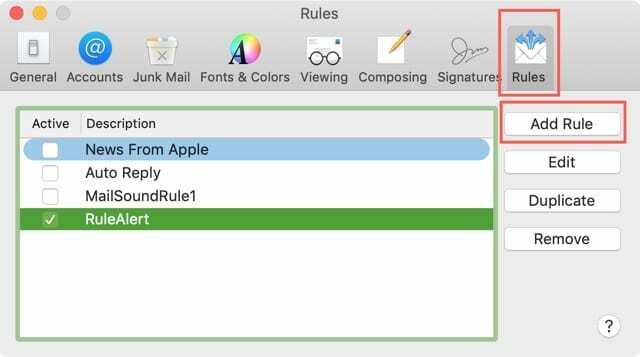
알림 사용자 지정
- 귀하의 우편 앱, 클릭 우편 메뉴 표시줄에서 선택하고 기본 설정.
- 선택 규칙
- 딸깍 하는 소리 규칙 추가.
- 입력 설명, 예를 들어 VIP 알림.
- 떠나다 만약에 드롭다운 상자 어느.
- 그 아래에는 에서 드롭다운 상자, 선택 보낸 사람은 VIP입니다. 조건을 위해.
- 아래로 이동 다음 작업을 수행합니다. 섹션을 열고 메시지 이동 드롭다운 상자. VIP에게 적용할 수 있는 많은 작업이 표시됩니다. 다음은 유용한 사용자 정의의 몇 가지 예입니다.
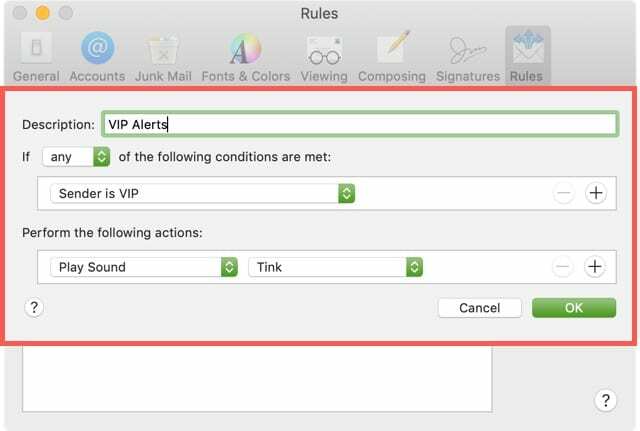
소리 재생: 선택하다 소리 재생 목록에서 선택한 다음 다음 상자에서 특정 소리를 선택하십시오.
색상 설정: 선택하다 색상 설정 목록에서 텍스트 또는 배경색을 설정할지 결정한 다음 색상을 선택합니다.
Dock의 바운스 아이콘: 선택하다 Dock의 바운스 아이콘 목록에서 VIP 메시지가 도착하면 탄력 있는 메일 아이콘을 볼 수 있습니다.
VIP를 위해 이러한 멋진 사용자 정의 옵션 중 하나 또는 모두를 사용할 수 있습니다. 여러 개를 사용하려면 다음을 클릭하세요. 플러스 버튼 생성한 작업 중 하나 옆에 있는 다음 새 작업을 작성합니다.
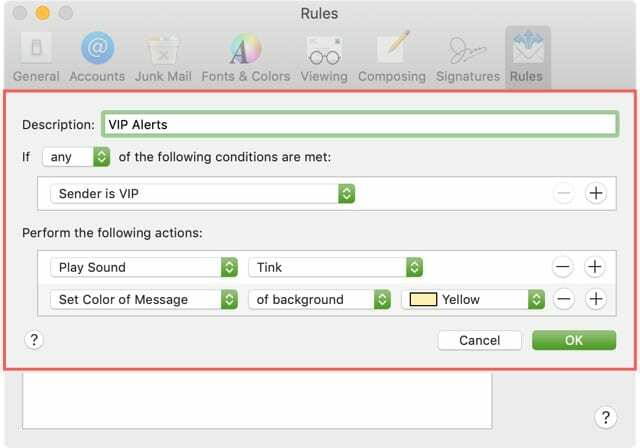
사용자 정의 설정을 마치면 좋아요. 그러면 기존 이메일에 새 규칙을 적용할지 묻는 메시지가 표시됩니다. 선택만 하면 설정이 완료됩니다!
이 동일한 영역을 방문하여 다음을 사용하여 설정한 VIP 규칙을 변경하거나 삭제할 수 있습니다. 편집하다 또는 제거하다 버튼.
결론
Mail에서 VIP에 대한 사용자 정의 알림을 설정하면 매우 중요한 사람들이 이메일을 보낼 때 고유한 방식으로 알 수 있는 편리한 기능입니다.
매우 유용하다고 생각하는 메일 앱의 다른 기능이 있습니까? 그렇다면 아래 의견에 무엇이 있는지 알려주거나 트위터에서 핑.

Sandy는 IT 업계에서 프로젝트 관리자, 부서 관리자 및 PMO 책임자로 수년간 근무했습니다. 그 후 그녀는 꿈을 좇기로 결심했고 지금은 기술에 관한 글을 풀타임으로 씁니다. 샌디 보유 과학 학사 정보 기술에서.
그녀는 기술, 특히 iOS용 멋진 게임과 앱, 삶을 더 쉽게 만들어 주는 소프트웨어, 직장과 가정 환경에서 매일 사용할 수 있는 생산성 도구를 좋아합니다.
그녀의 기사는 정기적으로 MakeUseOf, iDownloadBlog 및 기타 많은 주요 기술 간행물.